高德地图怎么设置途径点 高德地图设置途径点的方法
更新日期:2023-09-23 08:33:12
来源:系统之家
手机扫码继续观看

高德地图怎么设置途径点?高德地图之一款非常好用的地图软件。最近有用户问小编,想要设置高德地图途径点,但是不知道具体怎么设置。下面就是高德地图设置途径点的方法,一起来看一下。
1、地图上点选地点规划路线
地图页面找到目的地,长按弹出可操作信息框,点击右下角的导航,即可完成路线规划并进入导航状态。
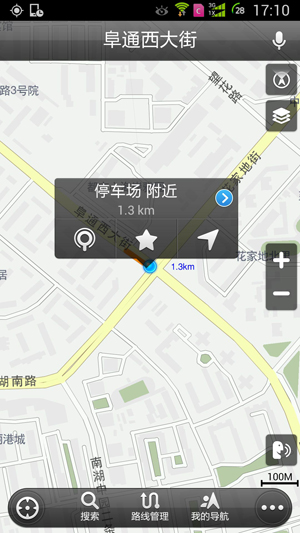
2、路线管理设置并支持途径点增加
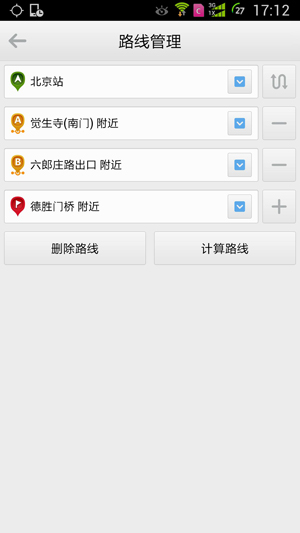
进入路线管理页面,起点默认是您当前点,也可变更;设置起点、途径点、终点方式相同,主要包括手动输入,点击文本框进入搜索页面; 或点击文本框下拉标,弹出其它设置方式,选择使用当前位置、在地图上选取、从收藏夹选择三种。

完成起点、途径点、目的地设置,即可进入路线规划,规划方式提供多种,可根据实际需要进行选择;并提供模拟导航。更多内容关注3DMGAME。
上面就是高德地图设置途径点的方法,大家学会了吗?更多相关教程,请继续关注系统之家。
该文章是否有帮助到您?
常见问题
- monterey12.1正式版无法检测更新详情0次
- zui13更新计划详细介绍0次
- 优麒麟u盘安装详细教程0次
- 优麒麟和银河麒麟区别详细介绍0次
- monterey屏幕镜像使用教程0次
- monterey关闭sip教程0次
- 优麒麟操作系统详细评测0次
- monterey支持多设备互动吗详情0次
- 优麒麟中文设置教程0次
- monterey和bigsur区别详细介绍0次
系统下载排行
周
月
其他人正在下载
更多
安卓下载
更多
手机上观看
![]() 扫码手机上观看
扫码手机上观看
下一个:
U盘重装视频












